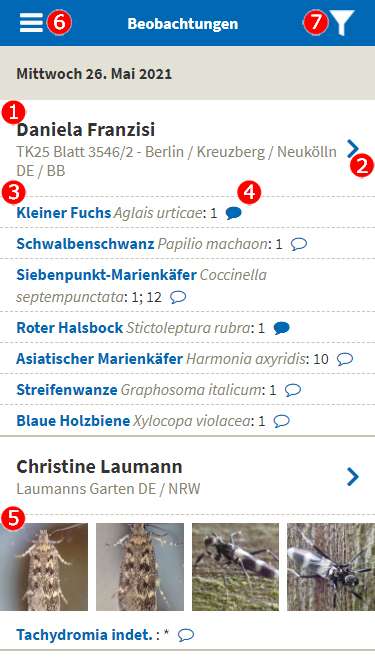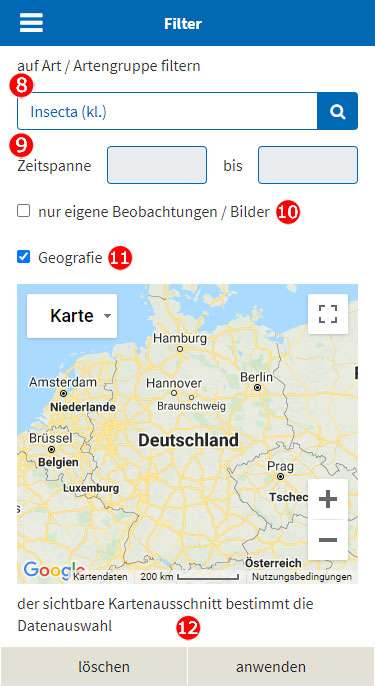Beobachtungen ansehen mit der WebApp NABU Insektensommer
Wichtiger Hinweis: Bei den auf unseren Hilfeseiten gezeigten Abbildungen handelt es sich um Bildschirmfotos (Screenshots). Eine Bedienung der WebApp ist darüber nicht möglich. Um die erläuterten Details umzusetzen, rufen Sie bitte sie auf und führen Sie die Aktionen dort durch. Zum Öffnen der Seite bitte hier klicken.
Mit der kostenlosen WebApp NABU Insektensommer können Sie eine Liste der auf NABU-naturgucker.de gemeldeten Insektenbeobachtungen aufrufen. Um diese Liste anschauen zu können, bedarf es einer aktiven Internet- oder Datenverbindung.
Folgende Angaben finden Sie in der Liste unterhalb des jeweiligen Tagesdatums.
#1. Name und Ort
Über der/den jeweiligen Beobachtungen einer Person werden deren Name und der Beobachtungsort angezeigt. Beobachtungen, die ohne vorherige Registrierung auf NABU-naturgucker.de veröffentlicht wurden, werden unter sogenannten Sammelmelder-Bezeichnungen angezeigt. Hierzu gehört unter anderem der „Sammelmelder NABU Deutschland“, der auch bei der Aktion NABU Insektensommer zum Einsatz kommt.
#2. Link zum persönlichen Profil
Alle auf NABU-naturgucker.de registrierten Beobachter*innen haben ein persönliches Profil. Es umfasst unter anderem eine Beobachtungsstatistik. Diese Profile lassen sich jeweils per Klick auf das Symbol auf der rechten Seite ( > ) aufrufen. Mehr über die persönlichen Profile der Nutzer*innen von NABU-naturgucker.de erfahren Sie hier.
#3. Angaben zu den beobachteten Arten/Individuen
In der Liste gibt es pro Beobachtung jeweils einen Eintrag mit dem Namen der Art auf Deutsch (sofern verfügbar), dahinter kursiv dem wissenschaftlichen Namen, gefolgt von der Anzahl und weiteren Details. Ist dort ein * als Platzhalter zu sehen, bedeutet dies, dass keine Angaben zur Anzahl eingetragen wurden.
Per Klick auf den in blauer Schrift angezeigten Namen einer Art gelangen Sie zu auf NABU-naturgucker.de verfügbaren Informationen rund um die Spezies. Mehr dazu können Sie hier nachlesen.
#4. Kommentare lesen/schreiben
Beobachtungen und Bilder sowie Videos können auf NABU-naturgucker.de von anderen Menschen aus der Nutzergemeinschaft kommentiert werden. Sie haben die Möglichkeit, diese Kommentare zu lesen oder selbst welche zu verfassen, sofern Sie bei NABU-naturgucker.de angemeldet sind.
Gibt es zu einer Beobachtung/einem Bild bzw. Video mindestens einen Kommentar, ist das Sprechblasensymbol blau gefärbt, anderenfalls ist es weiß.
Klicken Sie das Symbol hinter der jeweiligen Beobachtung an, um die damit verknüpften Kommentare aufzurufen oder selbst etwas zu schreiben.
Mehr über die Kommentarfunktion erfahren Sie hier.
#5. Bilder/Videos zu Beobachtungen
Wurden zu Beobachtungen auch Bilder/Videos hochgeladen, werden sie jeweils über dem Listeneintrag der entsprechenden Art angezeigt. Indem Sie die kleinen Vorschaubilder anklicken, gelangen Sie zu einer größeren Ansicht.
#6. Hauptmenü
Das Hauptmenü der WebApp NABU Insektensommer können Sie jederzeit oben links per Klick auf das Dreistrichesymbol aufrufen. Mehr über das Hauptmenü erfahren Sie hier.
#7. Beobachtungsliste filtern
Auf Wunsch können Sie die Beobachtungsliste filtern und die Anzeige somit Ihren Interessen anpassen. Ist ein Filter aktiv, ist das Trichtersymbol weiß eingefärbt. In der Standardeinstellung ist dies der Fall, weil der Filter „Insekten“ voreingestellt ist. Er gewährleistet, dass in der Liste ausschließlich Insektenbeobachtungen dargestellt werden.
#8. Filterfunktionen nutzen
Es stehen vier Filteroptionen zur Verfügung, die einzeln oder miteinander kombiniert anwendbar sind:
- Filtern auf Arten/Artengruppe (siehe Markierung #8)
- Filtern auf Zeitspanne beziehungsweise Datum (siehe Markierung #9)
- Filtern auf eigene Beobachtungen (siehe Markierung #10)
- Filtern auf Geographie (siehe Markierung #11).
Nach eigenen Beobachtungen können Sie nur dann filtern, wenn Sie bei NABU-naturgucker.de registriert und angemeldet sind.
Tipp: Falls Sie ausschließlich Beobachtungen nur eines bestimmten Tages anzeigen lassen möchten, geben Sie in beide Felder dasselbe Datum ein.
Um Filter anzuwenden oder zu leeren, klicken Sie bitte unten auf der Seite auf die entsprechende Schaltfläche (löschen oder anwenden), siehe Markierung #12.
Ihre Fragen an uns
Sie benötigen Unterstützung, weil die WebApp nicht wie gewünscht funktioniert oder Sie eine Frage zur Funktionsweise haben? Dann schreiben Sie uns an support@naturgucker.de.